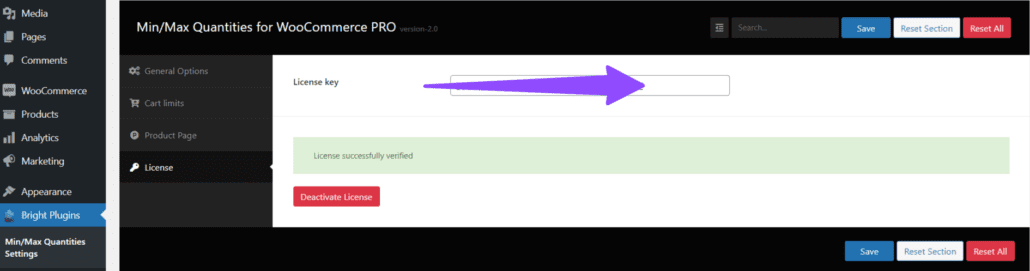Die Aktivierung der Lizenz für BrightPlugins ist unerlässlich, um auf alle Premium-Features zuzugreifen, Updates zu erhalten und technischen Support zu bekommen. In dieser Anleitung erfahren Sie, wie Sie Ihre Lizenz ganz einfach aktivieren können.
Schritt-für-Schritt-Anleitung zum Aktivieren der Lizenz für BrightPlugins
Schritt 1: Zugriff auf die Verwaltungskonsole
- Melden Sie sich bei Ihrem WordPress-Administrationsbereich an.
- Navigieren Sie im Menü der Seitenleiste zu BrightPlugins-Einstellungen.
Schritt 2: Gehen Sie zum Abschnitt Lizenz
- Wählen Sie auf der Einstellungsseite von BrightPlugins die Option Lizenz.
- Dies führt Sie zu dem Bereich, in dem Sie die Lizenz des Plugins verwalten können.
Schritt 3: Eingabe des Lizenzschlüssels
- Im Abschnitt Lizenz sehen Sie ein Feld mit der Bezeichnung Lizenzschlüssel.
- Geben Sie den Lizenzschlüssel, den Sie beim Kauf des Plugins erhalten haben, in das Feld Lizenzschlüssel ein. Dieser Schlüssel wird in der Regel per E-Mail verschickt oder ist in Ihrem Konto auf der Website zugänglich, auf der Sie das Plugin erworben haben.
Schritt 4: Speichern der Lizenz
- Nachdem Sie den Lizenzschlüssel eingegeben haben, klicken Sie auf die Schaltfläche Speichern, um die Lizenz zu aktivieren.
Schritt 5: Überprüfen der Aktivierung
- Wenn der Lizenzschlüssel gültig ist, sollten Sie eine Meldung sehen, die besagt, dass die Lizenz erfolgreich überprüft wurde.
- An diesem Punkt wird die Plugin-Lizenz aktiviert, und Sie können auf alle Premium-Funktionen und den technischen Support zugreifen.
Schritt 6: Deaktivieren Sie die Lizenz (optional)
- Wenn Sie die Lizenz zu irgendeinem Zeitpunkt deaktivieren müssen, können Sie dies im gleichen Abschnitt Lizenz tun.
- Klicken Sie einfach auf die Schaltfläche Lizenz deaktivieren, um fortzufahren.
Zusätzliche Tipps und Fehlerbehebung
Überprüfen Sie Ihren Lizenzschlüssel
- Achten Sie darauf, dass Sie den Lizenzschlüssel genau so eingeben, wie er in der E-Mail oder auf der Website erscheint. Bei der Eingabe des Lizenzschlüssels ist die Groß- und Kleinschreibung zu beachten und es dürfen keine zusätzlichen Leerzeichen oder Zeichen verwendet werden.
Bestätigung der Aktivierung
- Um zu bestätigen, dass die Lizenz korrekt aktiviert wurde, wechseln Sie zurück zur Registerkarte Lizenz.
- Sie sollten die Meldung Lizenz erfolgreich verifiziert sehen, die bestätigt, dass die Lizenz aktiv ist.
Wo ist mein Lizenzschlüssel oder meine Bestell-ID?